如何在Photoshop中设计出格子效果?Photoshop中设计格子效果的方法
更新日期:2023-09-23 16:09:36
来源:系统之家
手机扫码继续观看

如何在Photoshop中怎么制作出格子效果呢?Photoshop是一款强大的图片处理工具,有许多小伙伴对于制作个字效果不是很明白,下面教程就为你们带来了关于Photoshop制作格子效果的具体方法步骤。
方法/步骤
1、首先打开软件,然后将准备好的素材拖入ps中,并且新建一层透明图层命名为图层1.
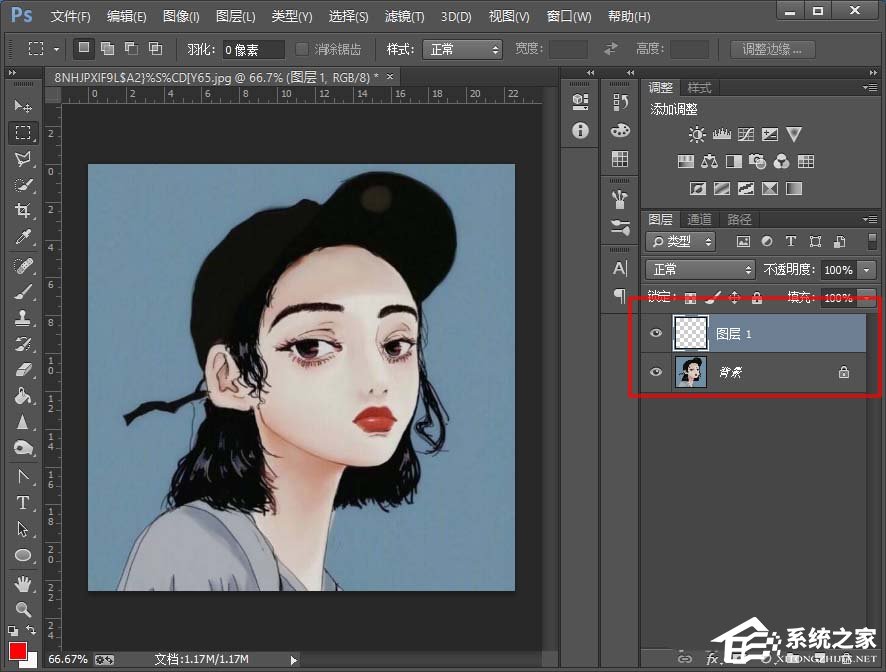
2、接着新建画布,画布参数如下图。建立画布后绘制出下图的形状,并且定义为填充图案。
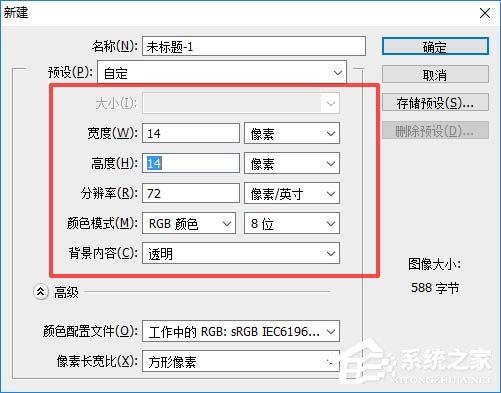
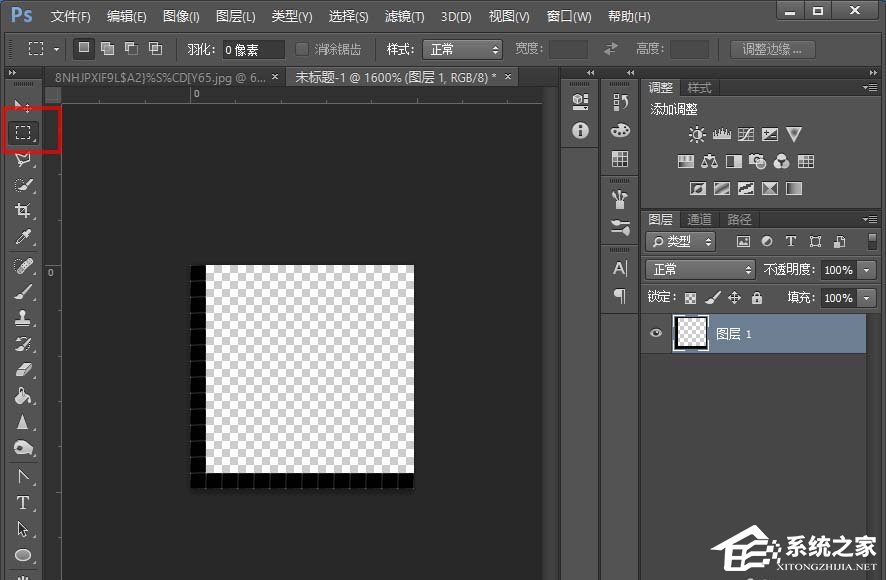
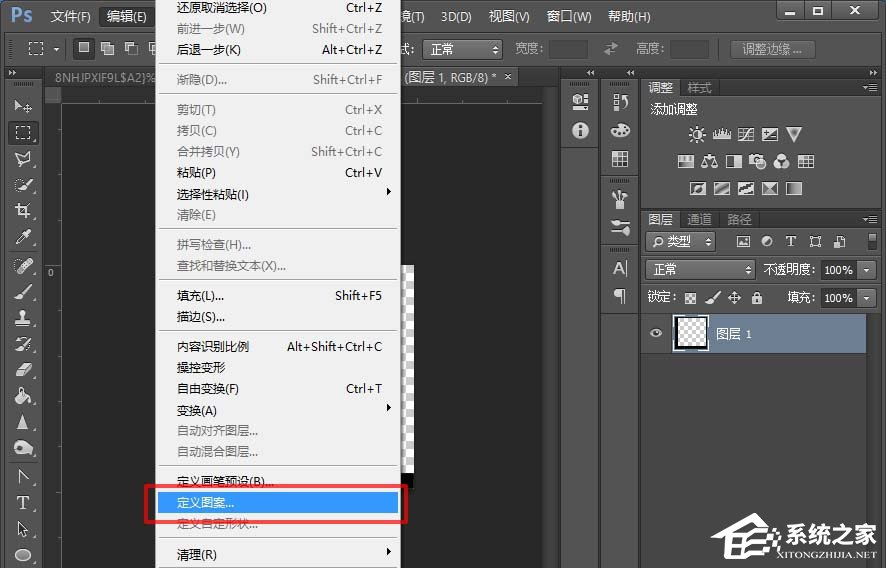
3、然后我们再回到刚刚的头像的PSD文件中,按下快捷键你shift+F5填充图案,填充刚刚定义的图案。
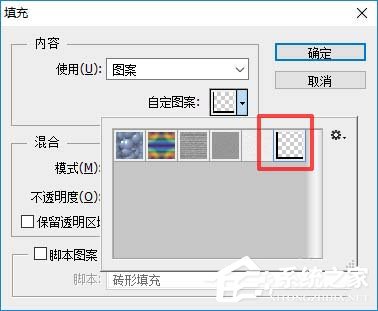
4、这时候,网格的效果为黑色,达不到我们理想的效果。接下来按下Ctrl+I键反色处理,网格会转换为白色。并且调整图层的混合模式为叠加。
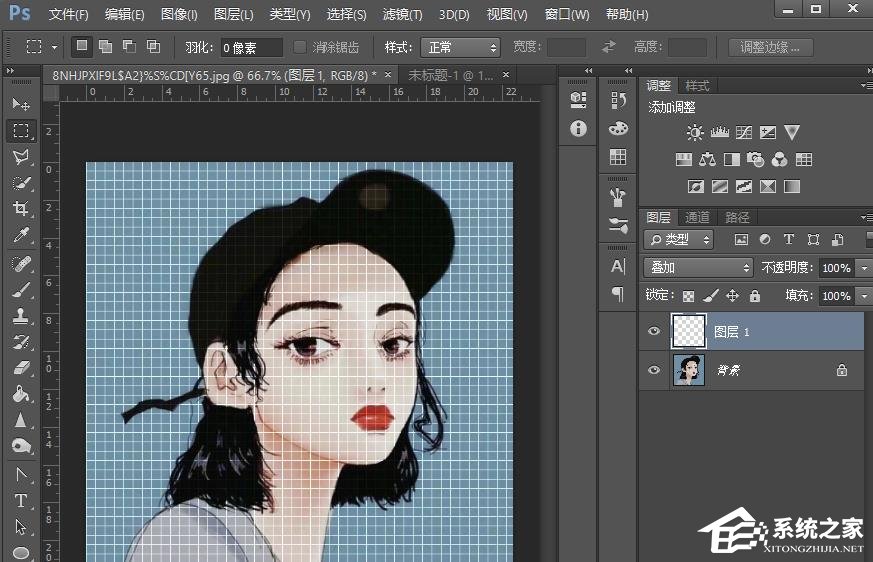
5、然后再双击图层1,调出图层样式,更改外发光参数,参数如下图所示。
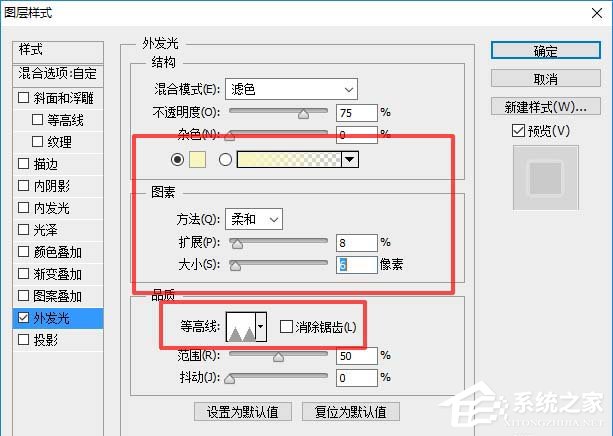
6、最后我们需要给图层1增加蒙版,并选用渐变工具在蒙版上作出渐变效果模糊掉一部分的网格。如果此时的效果不是特别的理想,建议更改图层1的不透明度,调整至合适即可。
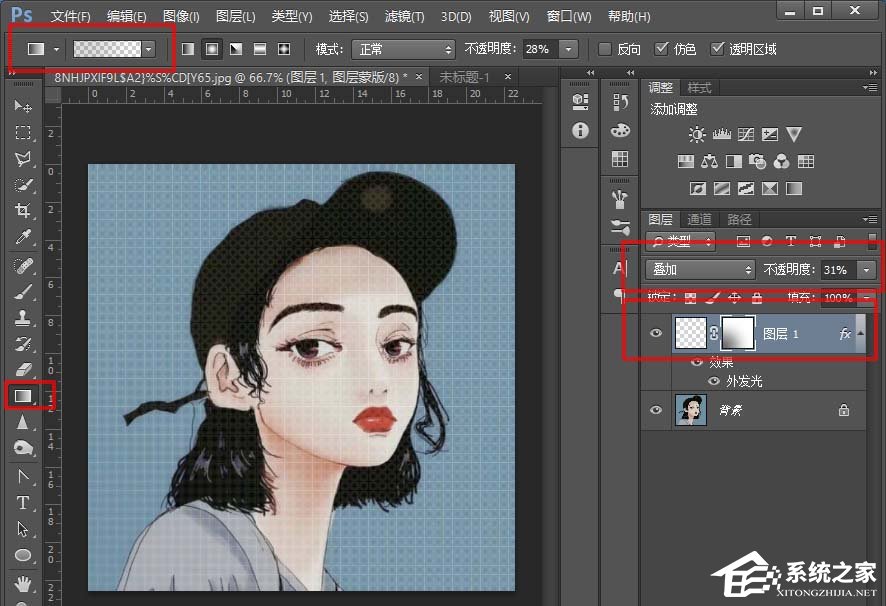
7、最终效果如下图所示。

通过上文讲解的Photoshop制作格子效果的具体方法步骤,相信大家应该都学会啦!更多的软件教程,请大家关注系统之家~
该文章是否有帮助到您?
常见问题
- monterey12.1正式版无法检测更新详情0次
- zui13更新计划详细介绍0次
- 优麒麟u盘安装详细教程0次
- 优麒麟和银河麒麟区别详细介绍0次
- monterey屏幕镜像使用教程0次
- monterey关闭sip教程0次
- 优麒麟操作系统详细评测0次
- monterey支持多设备互动吗详情0次
- 优麒麟中文设置教程0次
- monterey和bigsur区别详细介绍0次
系统下载排行
周
月
其他人正在下载
更多
安卓下载
更多
手机上观看
![]() 扫码手机上观看
扫码手机上观看
下一个:
U盘重装视频












